Вам не нужно искать дальше, потому что вы нашли лучший пост в блоге о загрузчике шаблонов Capcut для TikTok! Если вы используете TikTok, вы, вероятно, слышали о Capcut и многочисленных функциях, которые он предоставляет, чтобы помочь вам создавать и делиться потрясающим контентом.
Capcut — это приложение для редактирования видео, популярное среди пользователей TikTok благодаря простому интерфейсу и мощным функциям редактирования. Обширная коллекция шаблонов Capcut, которые пользователи могут использовать для создания потрясающих видеороликов, является одной из его отличительных особенностей.
В этом посте мы рассмотрим, как использовать Capcut для получения шаблонов для вашего TikTok видео, а также как максимально эффективно использовать полученные шаблоны. Мы также рассмотрим различные функции, которые делают Capcut популярным приложением для пользователей TikTok, которые хотят создавать уникальный высококачественный контент. Итак, приступим!
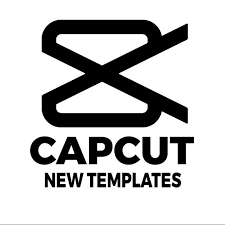
Большой ТУТОРИАЛ в CAPCUT / Как поднять просмотры и охваты в Reels и TikTok?
Что такое шаблоны Capcut?
Шаблоны Capcut — это готовые шаблоны для редактирования видео и фотографий, доступные пользователям приложения для редактирования видео Capcut. С помощью этих шаблонов к видео можно добавлять предустановленные видеоэффекты, фоны, музыку и заголовки.
Он разделил их на несколько категорий, включая переходы, эффекты, текст и фильтры. Шаблоны Capcut должны помочь пользователям создавать видео с минимальными усилиями, что делает их идеальными для новичков в редактировании видео.
Как скачать шаблоны Capcut для TikTok
Шаблоны Capcut для TikTok получить относительно просто. Вот пошаговая процедура:
Шаг 1: Скачайте и установите Capcut
Перейдите в магазин приложений вашего устройства ( Google Play Маркет или Apple App Store ).
Если вы нажмете на эти ссылки выше, вы должны перейти непосредственно в приложение, но если вы не нажмете ссылку, найдите Capcut и нажмите кнопку загрузки. Установите приложение на свое устройство после его загрузки.
Примечание : Вы также можете редактировать видео прямо на сайте Capcut. Просто зайдите на их сайт, используя ссылка здесь и нажмите на « редактировать онлайн «.
Это довольно легко сделать. Просто следуйте инструкциям на экране, чтобы отредактировать видео на их сайте.
Шаг 2. Просмотрите шаблоны Capcut
После установки Capcut откройте приложение и выберите « Шаблоны вкладка Вы увидите список предварительно разработанных шаблонов, из которых вы можете создавать потрясающие видеоролики. Просмотрите категории, чтобы найти шаблон, который вы хотите использовать.
Шаг 3: Получите шаблон Capcut
Чтобы загрузить шаблон Capcut, сначала выберите шаблон, который хотите использовать, а затем нажмите кнопку « Скачать » кнопка. Шаблон будет загружен на ваше устройство, и вы сможете использовать его для создания своего видео TikTok.
Как использовать шаблоны TikTok Capcut
Использовать шаблоны Capcut в TikTok просто. Вот как это сделать:
Сначала создайте новое видео TikTok
Чтобы создать новое видео, запустите приложение TikTok и нажмите кнопку «+».
Откройте шаблон Capcut.
После того, как вы закончили создание нового видео TikTok, перейдите в правую часть экрана и нажмите кнопку «Шаблоны». Нажмите на шаблон Capcut, который вы хотите использовать, чтобы импортировать его в свой
Отредактируйте свое видео в TikTok
После того, как вы импортировали шаблон Capcut, вы можете использовать инструменты редактирования приложения для редактирования своего видео TikTok. Чтобы сделать ваше видео более привлекательным, вы можете добавить текст, фильтры и эффекты.
Поделитесь своим видео TikTok со всем миром
После того, как вы закончите редактирование своего видео TikTok, нажмите кнопку «Далее», чтобы поделиться им с приложением. Вы также можете загрузить видео на свое устройство и посмотреть его позже.
Преимущества использования шаблонов Capcut
Ниже приведены некоторые преимущества, которые вы получите при использовании шаблонов из этого замечательного приложения. Проверьте ниже:
Экономьте время: Шаблоны Capcut позволяют быстро и легко создавать видео профессионального качества без необходимости изучения сложного программного обеспечения для редактирования.
Прост в использовании: Интерфейс перетаскивания позволяет легко настроить проект и создать потрясающее видео без какого-либо предварительного опыта.
Профессиональные результаты: Благодаря шаблонам, разработанным профессиональными видеоредакторами, вы можете быть уверены, что ваше видео будет выглядеть профессионально.
Опции: Благодаря множеству шаблонов на выбор вы сможете найти идеальный шаблон, отвечающий вашим потребностям.
Встроенные эффекты: Шаблоны Capcut содержат встроенные эффекты, такие как переходы, фильтры и многое другое, которые помогут сделать ваши видео еще более профессиональными.
Заключение
Загрузчик шаблонов Capcut для Tiktok — чрезвычайно полезный инструмент для тех, кто хочет быстро и легко создавать профессионально выглядящие видео. Это позволяет пользователям использовать готовые шаблоны, а также настраивать их дизайн. Неудивительно, что загрузчик шаблонов Capcut для Tiktok стал фаворитом среди создателей контента благодаря удобному интерфейсу и простым функциям. С его помощью создавать потрясающие видео в Tiktok очень просто! Если вам все еще нужна дополнительная помощь по этой теме, обратитесь к часто задаваемым вопросам ниже, и если вы все еще не удовлетворены, оставьте комментарий, и наш администратор ответит вам в течение 24 часов.
Часто задаваемые вопросы о шаблонах CapCut
Что такое загрузчик шаблонов Capcut?
Capcut Template Downloader — это бесплатная онлайн-платформа, на которой пользователи могут загружать шаблоны для Capcut, популярного приложения для редактирования видео. Шаблоны позволяют пользователям быстро и легко создавать видео профессионального качества.
Какие платформы поддерживает загрузчик шаблонов Capcut?
Capcut Template Downloader совместим с устройствами iOS и Android.
В чем разница между бесплатной и платной версиями Capcut Template Downloader?
В бесплатной версии Capcut Template Downloader есть несколько шаблонов, тогда как в платной версии выбор шаблонов больше.
Как загрузить загрузчик шаблонов Capcut?
Чтобы загрузить загрузчик шаблонов Capcut, перейдите на веб-сайт и нажмите кнопку «Загрузить».
Какие дополнительные функции доступны в загрузчике шаблонов Capcut?
Capcut Template Downloader также включает в себя возможность настраивать шаблоны, добавлять музыку и звуковые эффекты, а также сохранять шаблоны и делиться ими с другими.
Как мне настроить свой шаблон с помощью загрузчика шаблонов Capcut?
Чтобы настроить свой шаблон, перейдите в интерфейс Capcut Template Downloader и выберите шаблон, который вы хотите отредактировать.
Какие форматы файлов поддерживает загрузчик шаблонов Capcut?
Форматы файлов MP4 и MOV поддерживаются загрузчиком шаблонов Capcut.
Как поделиться своим шаблоном с загрузчиком шаблонов Capcut?
Чтобы поделиться своим шаблоном с загрузчиком шаблонов Capcut, нажмите кнопку «Поделиться» и следуйте инструкциям на экране.
Источник: www.techyloud.com
CapCut — Video Editor для компьютера
Сегодня в центр нашего внимания попал один очень интересный редактор видео, пользующийся большой популярностью по всему миру. В данном материале будет рассказано, как бесплатно скачать мобильную версию приложения CapCut — Video Editor для ПК или ноутбука на русском языке. Программа очень простая в использовании, но при этом обладает широким набором функций. Итак, переходим к делу.
Обзор программы
Уметь монтировать видео и создавать собственные неповторимые ролики, безо всякого сомнения, хочется каждому. С этой целью можно использовать различное программное обеспечение. Сегодня говорим об одном очень интересном редакторе, изначально созданном для мобильных устройств. Мы же расскажем, как инсталлировать его на ПК.
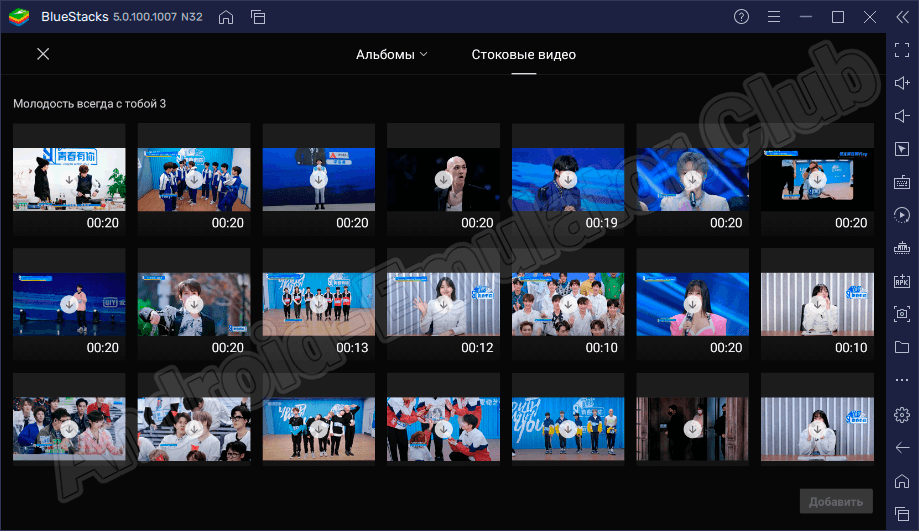
С помощью CapCut можно выполнить качественную и профессиональную обработку различных роликов, используя для этого разнообразные инструменты, фильтры, эффекты, наложения, текст, музыку и многое другое. Быстрому освоению редактора будет способствовать русскоязычный интерфейс и удобное расположение инструментов.
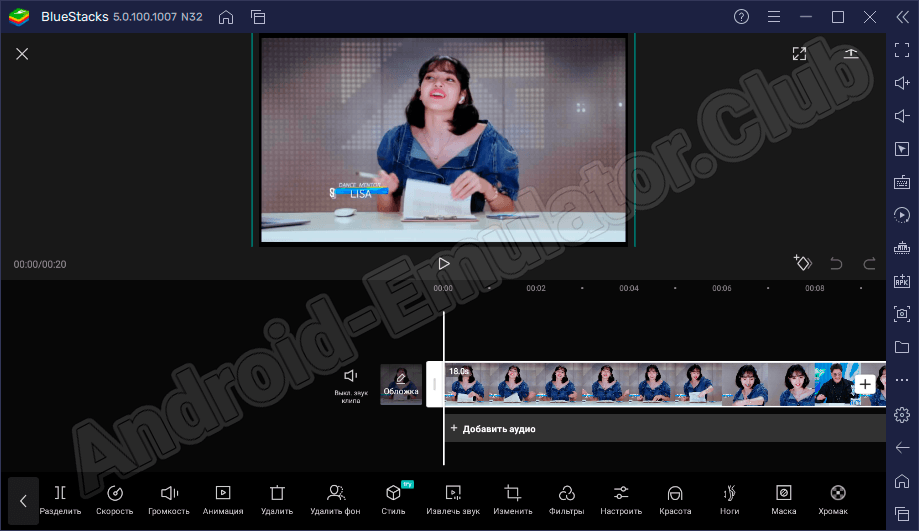
Сделать из обычного видео красочный и неповторимый ролик поможет приложение, созданное именно для вас.
Как пользоваться CapCut
Сразу хотелось бы сделать акцент на том, что искать, где скачать программу без водяного знака и без эмулятора через торрент, не стоит. Дело в том, что загрузка софта из неизвестных источников может нанести вред вашему устройству. Предлагаем рассмотреть безопасный официальный вариант установки приложения.
Загрузка и установка
Переходим к вопросу, интересующему нас в первую очередь. Для инсталляции редактора на ПК первым делом устанавливаем на него программу под названием BlueStacks. Это удобный эмулятор Android, с помощью которого на ПК можно установить и запустить практически весь мобильный софт. После запуска BlueStacks делаем следующее:
- Переходим в Play Market. Иконка магазина расположена на домашнем экране эмулятора.
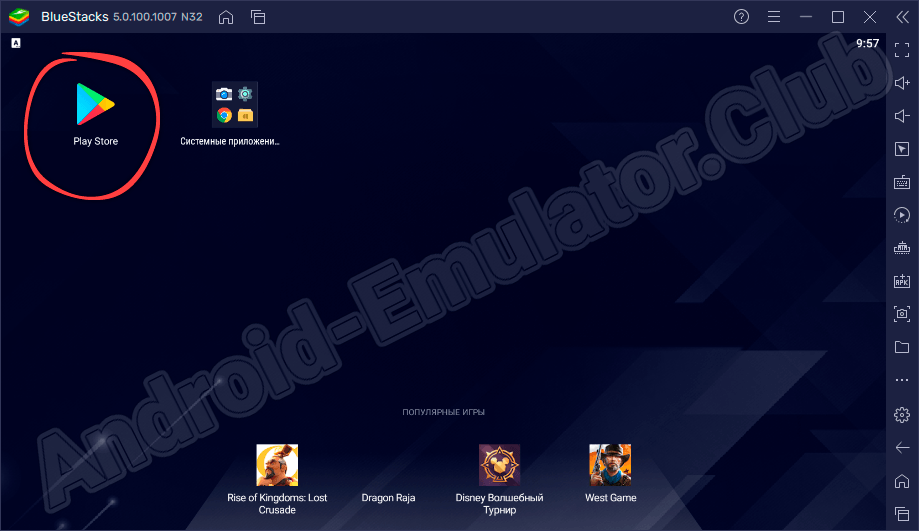
- Кликаем по поисковой строке.
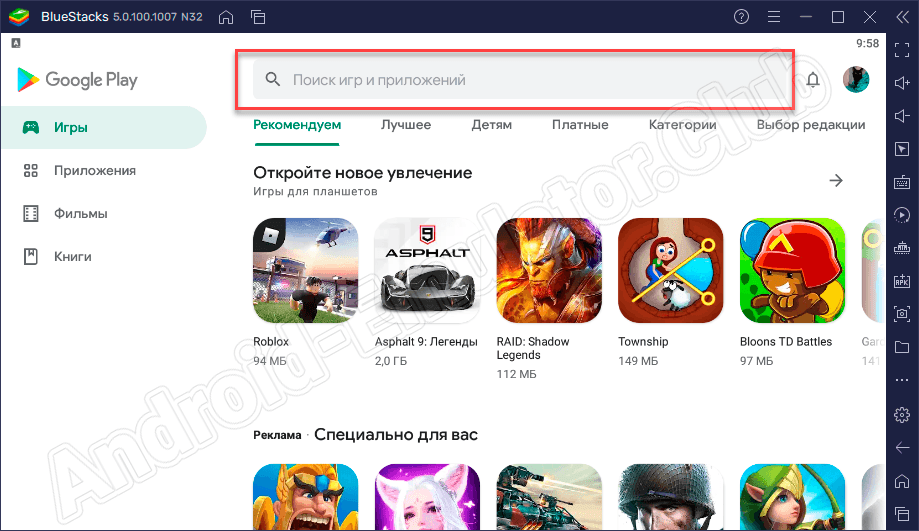
- Пишем название редактора и выбираем его из поисковой выдачи.
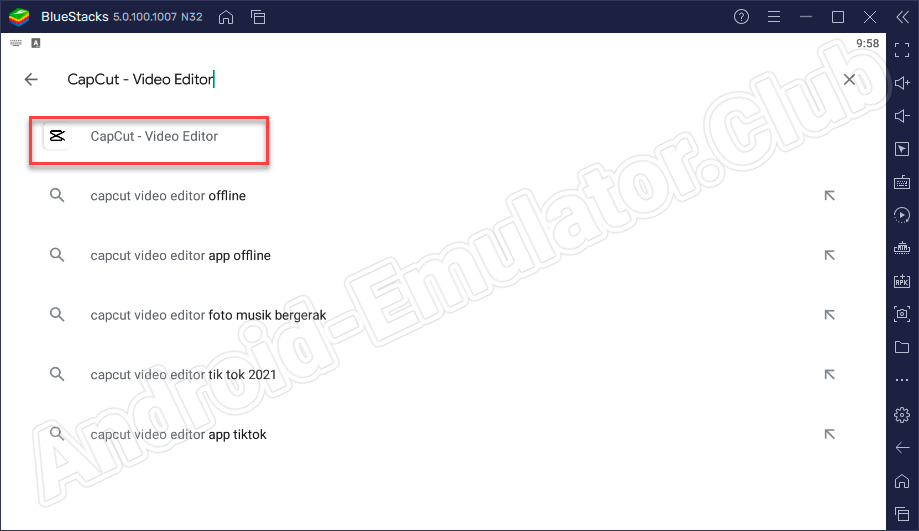
- Жмем по кнопке инсталляции.
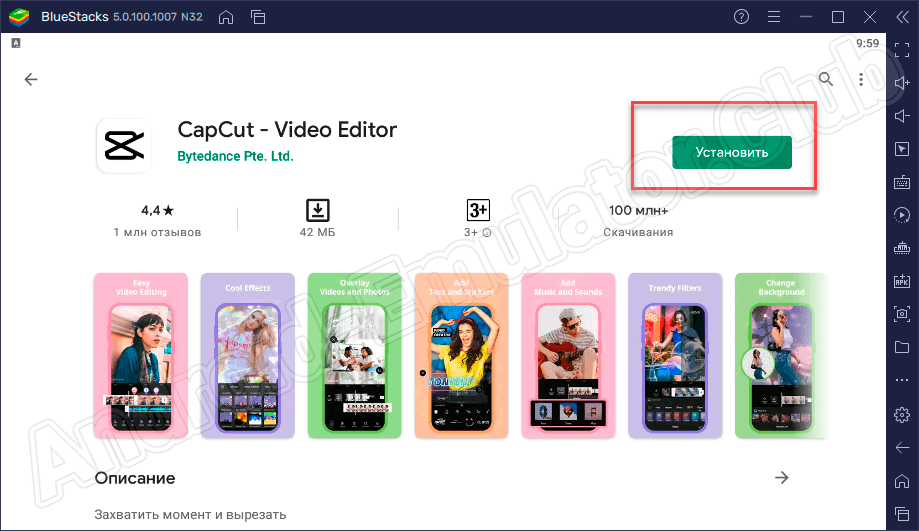
- Дожидаемся окончания процесса скачивания.
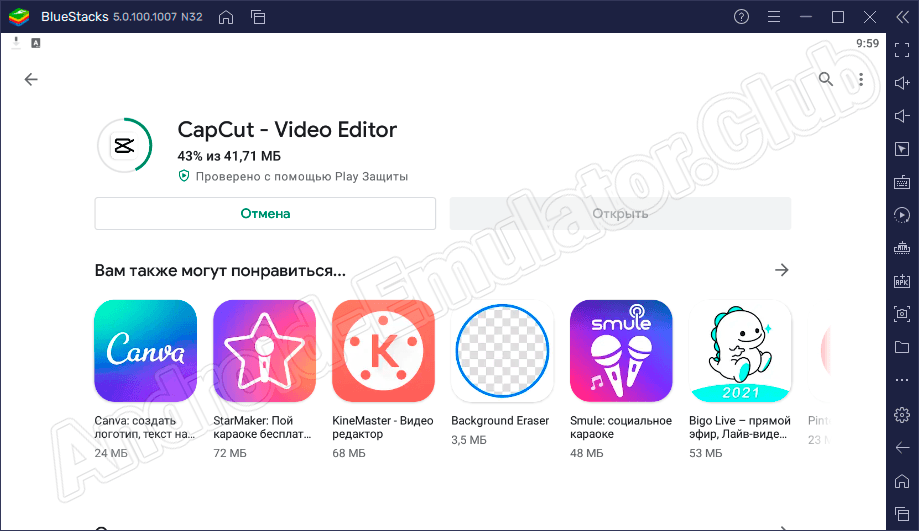
- Открываем программу, кликнув по соответствующей кнопке.
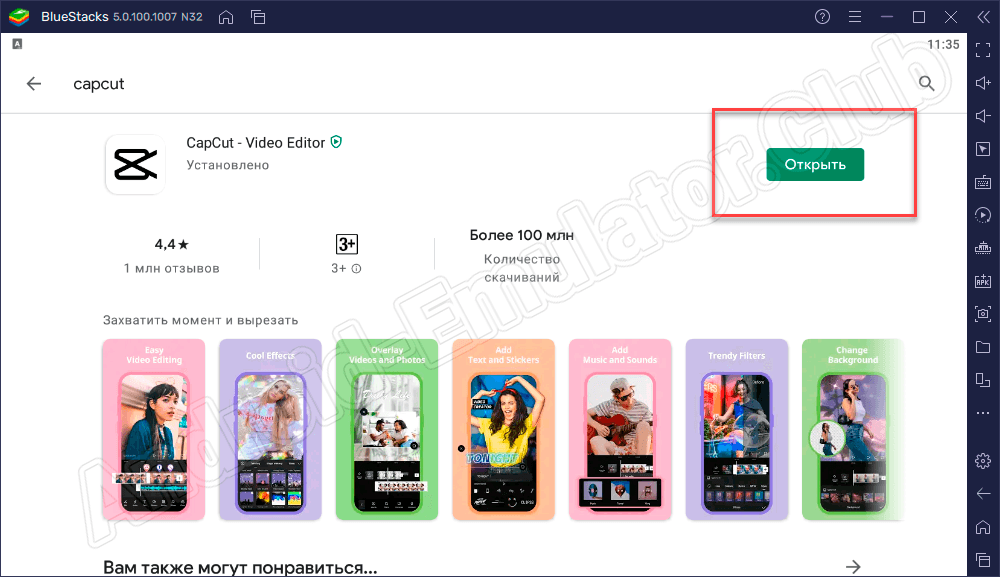
- Можно также запускать инструмент с домашнего экрана BlueStacks.
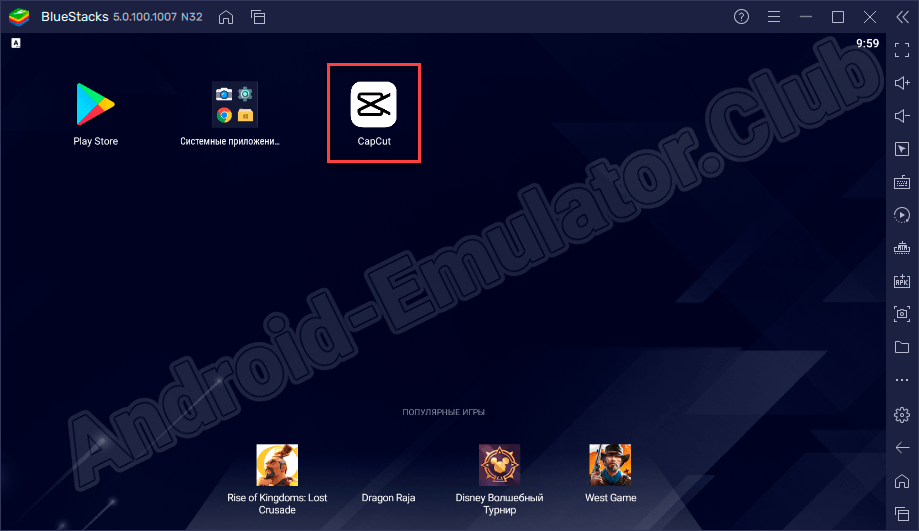
Переходим к вопросу использования софта на Windows.
Работа с CapCut — Video Editor
При первом запуске редактора необходимо будет предоставить ему несколько разрешений. Первым делом принимаем условия пользовательского соглашения. Для этого кликаем по кнопке «ПРИНЯТЬ».
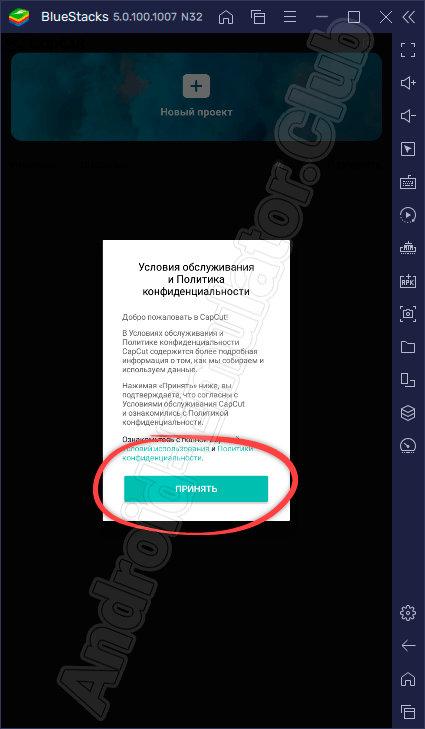
Дальше создаем новый проект, кликнув по кнопке, обозначенной на скриншоте ниже.
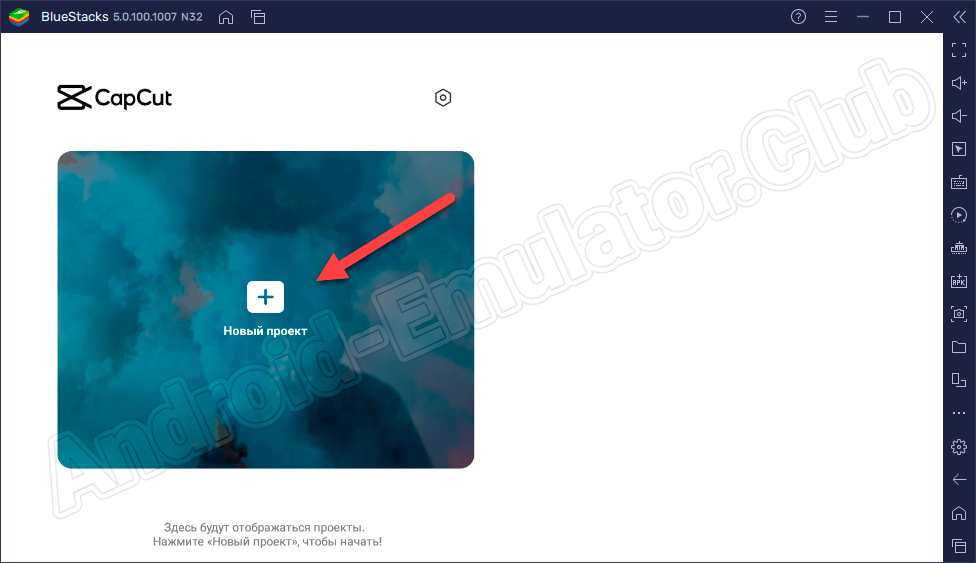
Разрешаем программе доступ к мультимедийным файлам на компьютере. Для этого кликаем по соответствующей кнопке.
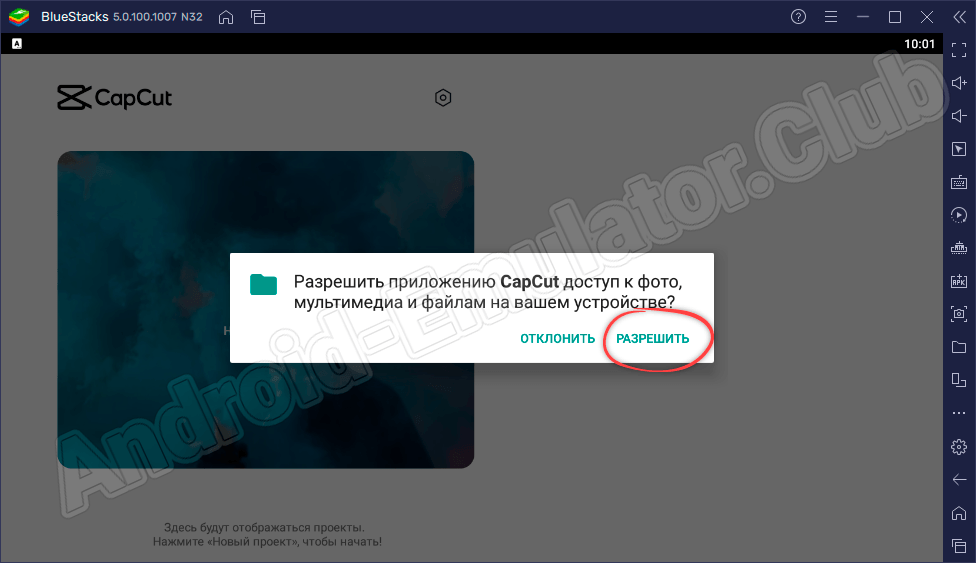
Для обработки видео используем разнообразные инструменты, расположенные на нижней панели. Здесь можно разделить видео, изменить его скорость, применить фильтры и многое другое.
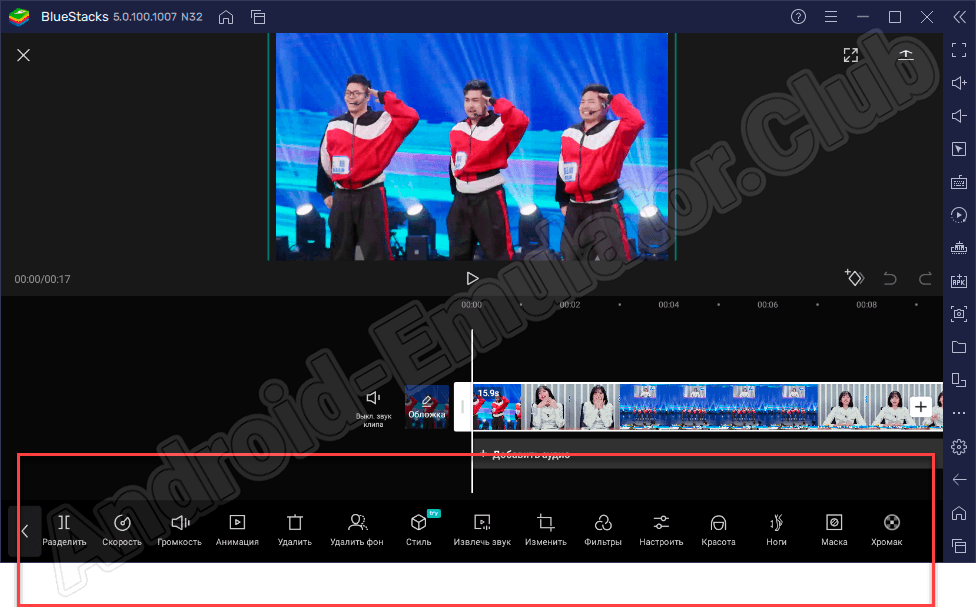
Потребность в обработке видео сегодня может возникнуть абсолютно у каждого. Данный инструмент станет отличным выбором для новичков и опытных пользователей.
Особенности
Несмотря на то, что приложение разработано для мобильных устройств, экспортировать и рендерить свои ролики пользователь может в довольно высоком качестве без лишнего сжатия. Кроме этого, нельзя не отметить наличие встроенной музыкальной библиотеки. При создании роликов можно пользоваться как своей музыкой, так и дорожками из библиотеки.
Достоинства и недостатки
Разобравшись с инсталляцией, поговорим о сильных и слабых сторонах программной разработки.
- Стильный русскоязычный пользовательский интерфейс.
- Множество инструментов для обработки видео.
- Стабильная работа.
- Бесплатное использование.
- Есть Pro версия.
- Встроенная музыкальная библиотека.
- Иногда случаются сбои.
Похожие программы
Существуют и аналоги редактора. Обработать видео и создать свои неповторимые ролики можно также с помощью таких приложений:
- YouCut.
- Splice.
- VideoShow.
- VivaCut.
- KineMaster.
Скачать
Все готово к тому, чтобы перейти к загрузке желаемого инструмента на Windows.
| Название: | CapCut — Video Editor |
| Разработчик: | Bytedance Pte. Ltd. |
| Лицензия: | Бесплатно |
| Язык: | Русский |
| Информация актуальна: | 2023 год |
Видеообзор
Видео, прикрепленное немного ниже, поможет разобраться с тем, как пользоваться редактором на ПК.
Вопросы и ответы
Как повысить качество видео в CapCut?
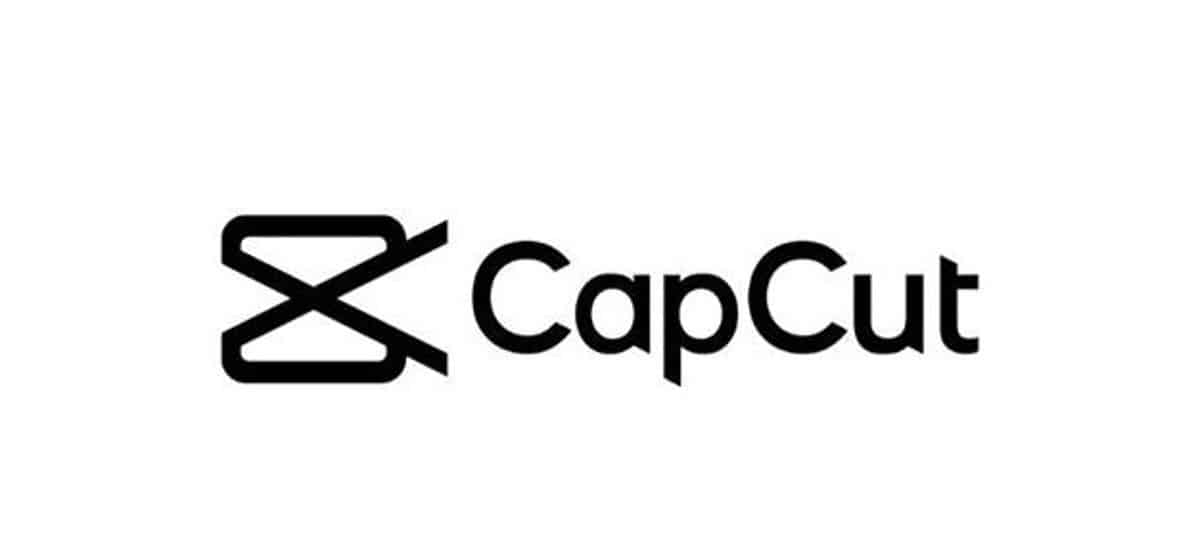
Аудиовизуальный материал является наиболее потребляемым форматом контента в Интернете в настоящее время и будет оставаться таковым в будущем. Таким образом, технологии продвинулись вперед, чтобы максимально упростить создание этого типа материала.. Таким образом, у нас появляются все более мощные камеры на смартфонах и приложения, максимально облегчающие работу. Об одном из них мы и поговорим сегодня, потому что мы хотим показать вам, как повысить качество видео в CapCut.
Если вы хотите, чтобы ваши видео выглядели более профессионально, это приложение предлагает несколько очень полезных функций для достижения этой цели с отличными результатами.. CapCut — бесплатное приложение, поэтому, если у вас его нет, скачайте его прямо сейчас.
- 1 Каково качество видео?
- 2 Как повысить качество видео в CapCut?
- 2.1 Выберите правильное разрешение и соотношение сторон
- 2.2 Увеличить битрейт
- 2.3 Занимайте фильтры и настройки изображения
- 2.3.1 Применить фильтр
- 2.3.2 Коррекция изображений
Каково качество видео?
Прежде чем мы перейдем к материалу о том, как загрузить качество видео в CapCut, стоит понять, что мы имеем в виду, когда говорим о качестве в этой среде. Аудиовизуальный материал включает в себя ряд элементов и факторов, которые объединяются для получения четкого, детального изображения с максимальным количеством цветов.. Когда все эти аспекты присутствуют в своих наиболее оптимальных значениях, то можно сказать, что перед нами качественное видео.
Однако, когда мы записываем на наши смартфоны, это происходит не всегда, поэтому нам нужно улучшить освещение, стабильность и все эти необходимые моменты, чтобы получить качественное изображение. Но, если у вас ничего из этого нет, мы можем получить вполне приемлемые результаты с помощью CapCut.
Как повысить качество видео в CapCut?
Как мы упоминали ранее, существует ряд факторов, которые нам необходимо улучшить или улучшить, чтобы повысить качество видео. В этом смысле мы собираемся показать вам, что они из себя представляют и как вы должны подходить к ним в CapCut, чтобы получить желаемые результаты.
Выберите правильное разрешение и соотношение сторон
Если вы ищете, как поднять качество видео в CapCut, вам следует начать с правильной настройки разрешения и соотношения сторон. Качество во многом зависит от устройства и платформы, на которой будет воспроизводиться видео, поэтому необходимо настроить его по назначению.
Соотношение сторон и разрешение — это элементы, связанные с тем, что мы упоминали выше. В этом смысле, Чтобы настроить их правильно, вы должны четко понимать, куда мы будем его загружать. Например, для TikTok и Instagram Reels идеальным является соотношение сторон 9:16 с разрешением 72op или 1080p.
Для соотношения сторон достаточно будет выбрать видеоклип, перейти к опции «Формат» на панели инструментов, а затем выберите тот, который вы хотите для своего видео. Со своей стороны, вы можете получить доступ к настройке разрешения в верхней части интерфейса, рядом с кнопкой экспорта.
Увеличить битрейт
Битрейт — очень важный элемент, когда речь идет о качестве видео. Это относится к объему данных, используемых для рендеринга каждой секунды видео.. Рассматриваемые данные включают элементы изображения, звука, разрешения, сжатия и т. д. В этом смысле увеличение битрейта подразумевает повышение качества видео за счет включения большего объема данных.
В идеале увеличить это значение до максимума и для этого коснуться опции, расположенной рядом с кнопкой экспорта, той же самой, которую мы использовали для разрешения.. Когда эта область с ее параметрами отображается, вы увидите полосу скорости передачи чуть ниже разрешения. Включите его на максимум, и все готово.
Имейте в виду, что это не единственный аспект, влияющий на качество видео, поэтому, хотя вы и получите улучшение, оно не будет таким же, как запись, сделанная в оптимальных условиях..
Занимайте фильтры и настройки изображения
В огромном диапазоне функций CapCut мы можем найти фильтры изображений. Они позволяют создавать различные изменения в аспектах цвета, освещения, контраста и фокуса видео. Кроме того, у нас есть возможность редактировать значения этих фильтров, чтобы настроить их по своему усмотрению.
Учитывая все это, мы можем пойти двумя путями или, возможно, обоими:
- Примените какой-нибудь фильтр по умолчанию и при необходимости отредактируйте его значения.
- Непосредственно регулируйте значения яркости, контрастности, экспозиции и фокуса.
Применить фильтр
Чтобы применить фильтр, просто выберите видеоклип и введите опцию «фильтры«. Выберите любой и вы сразу увидите, как он выглядит, однако над фильтром вы также увидите опцию «Настройки» с помощью которого вы можете изменить его значения.
Коррекция изображений
Наконец, вы можете повысить яркость, контрастность, насыщенность, экспозицию и резкость, чтобы улучшить качество видео в CapCut. Для этого все, что вам нужно сделать, это выбрать видеоклип и прокрутить до конца панели параметров, где вы увидите «Настройки«. Войдите, и вы увидите все разделы, направленные на управление этими значениями.
Содержание статьи соответствует нашим принципам редакционная этика. Чтобы сообщить об ошибке, нажмите здесь.
Полный путь к статье: Справка Android » Android » Учебники » Как повысить качество видео в CapCut?
Источник: androidayuda.com